- Требования к ключу
- Как разместить файл с ключом
- Вопросы и ответы
Для отправки URL-адресов необходимо подтвердить, что именно вы являетесь владельцем сайта, для которого передаются данные. Для подтверждения используется специальный ключ — его нужно сформировать и разместить файл с ним на вашем сайте. При каждом запросе к API Яндекс проверяет ключ. Содержимое файла и его расположение должно быть известно только вам и поисковой системе.
Примечание. Если у вашего сайта есть поддомены, для каждого поддомена используйте отдельный ключ.
Ключ можно сформировать вручную. Также некоторые CMS могут поддерживать IndexNow.
-
Поддерживается только кодировка UTF-8.
-
Минимальное количество символов в ключе — 8, максимальное — 128.
-
Ключ может содержать символы
a-z,A-Z,0-9,-. -
Используйте TXT-файл или другой формат с текстовыми данными. Файл не должен содержать HTML-разметку. Пример:
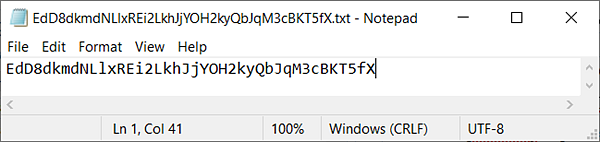
Вы можете разместить файл:
В этом случае имя файла должно строго соответствовать значению ключа. Например, файл https://www.example.org/EdD8dkmdNLlxREi2LkhJjYOH2kyQbJqM3cBKT5fX.txt, который содержит ключ EdD8dkmdNLlxREi2LkhJjYOH2kyQbJqM3cBKT5fX.
В этом случае при каждом запросе к API нужно сообщать о расположении файла с помощью переменной keyLocation. При этом в запросе вместе с ключом могут быть отправлены только те страницы, которые расположены в этом же каталоге.
Например, ключ http://example.com/catalog/key12457EDd.txt будет действителен для адресов страниц, которые расположены в http://example.com/catalog/ и недействителен для страниц, размещенных в http://example.com/help/.
Как проверить, что ключ правильный
Отправьте адреса и проверьте код ответа. Код 202 Accepted означает, что новый ключ ожидает проверки. Убедитесь, что ключ корректный, подождите некоторое время и отправьте еще несколько адресов.
Смена кода на 200 OK означает, что ключ правильный и адреса переданы. Если код остается 202 Accepted, то подождите еще немного и отправьте еще несколько адресов, пока код не станет 200 OK.
Если код сменился на 4XX, см. описание в таблице.
Можно ли использовать несколько ключей для верификации?
Да, если вы используете несколько CMS — для каждой отдельный ключ. Разместите разные файлы ключей в корневой директории сайта.
Можно использовать один ключ для нескольких сайтов?
Да, вы можете повторно использовать один и тот же ключ на двух и более доменах.
Когда нужно изменить ключ?
Ключ менять необязательно. Вы можете изменить ключ, если он стал известен третьим лицам.
Если у вас есть вопрос о работе инструмента, выберите подходящий вариант:
Оглавление
-
Как пройти Yandex Verification
-
Способы верификации
-
Верификация с помощью метатега
-
Верификация с помощью файла HTML
-
Верификация через DNS-запись
-
Верификация через WHOIS
Yandex Verification – это процесс подтверждения прав доступа управления сайтом в сервисе «Яндекс.Вебмастер».
yandex-verification1.png
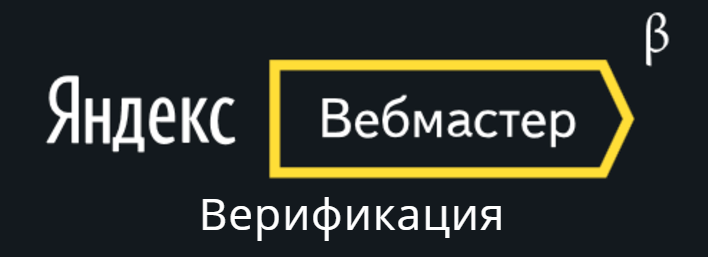
yandex-verification1.png
После прохождения верификации владельцу ресурса станут доступны данные по индексированию страниц сайта в поисковой системе «Яндекс». Это конфиденциальная информация, поэтому сервис запрашивает у пользователей права доступа.
Как пройти Yandex Verification
Для подтверждения прав доступа к управлению веб-ресурсом необходимо:
- Зайти на «Яндекс» и авторизоваться.
- Перейти на страницу сервиса «Яндекс.Вебмастер».
- Нажать кнопку «Добавить сайт».
yandex-verification2.png
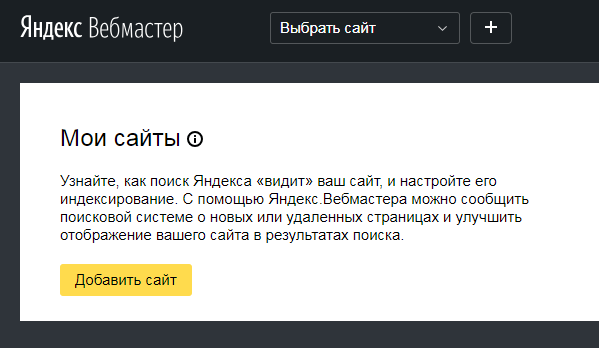
yandex-verification2.png
- Ввести URL-адрес сайта.
yandex-verification3.png
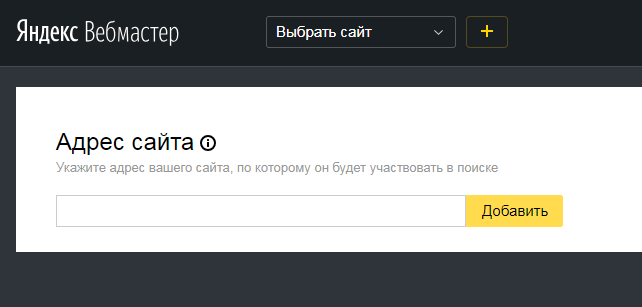
yandex-verification3.png
- Выбрать один из способов подтверждения прав.
yandex-verification4.png
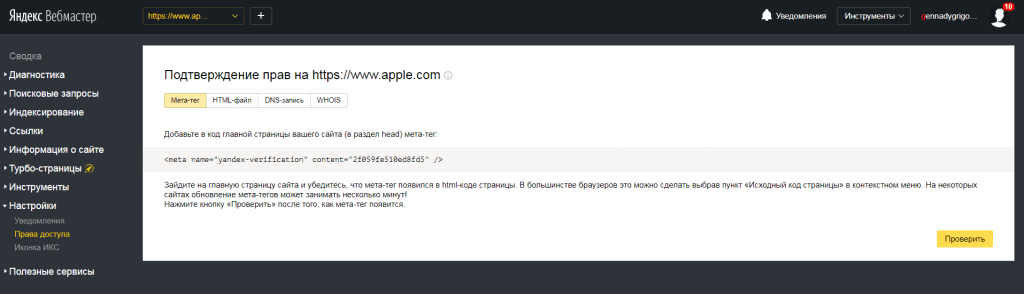
yandex-verification4.png
- Проделать необходимые для подтверждения действия, в зависимости от выбранного способа.
- Нажать кнопку «Проверить».
После проверки, если все действия были выполнены правильно, Yandex Verification будет пройдена.
Способы верификации
- Размещение уникального метатега в шапке сайта на главной странице.
yandex-verification5.png

yandex-verification5.png
- Размещение HTML-файла с уникальным названием и содержимым в корневую директорию сайта.
yandex-verification6.png

yandex-verification6.png
- Размещение уникальной записи типа TXT в DNS-записи.
yandex-verification7.png

yandex-verification7.png
- Подтверждение электронного адреса, указанного в WHOIS.
yandex-verification8.png

yandex-verification8.png
Каждый из способов достаточно прост, если вы обладаете необходимыми правами и знаниями.
Первый способ, который нам предлагает «Яндекс», – это добавление в код сайта специального метатега. При выборе данного способа система сгенерирует метатег, содержащий уникальный идентификатор. Чтобы пройти Yandex Verification, необходимо:
- Скопировать сгенерированный тег.
- Открыть код раздела Head (шапка) главной страницы сайта.
- Вставить уникальный метатег между тегами <head> и </head>.
yandex-verification9.jpg
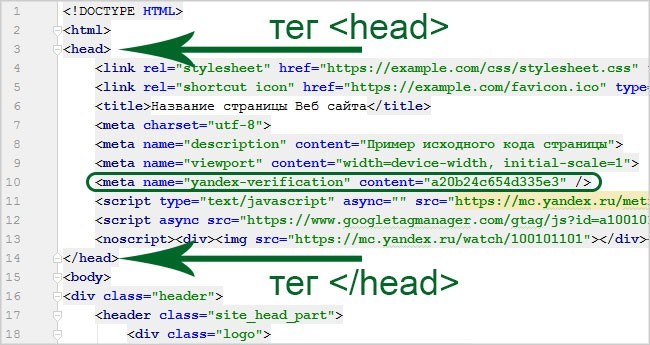
yandex-verification9.jpg
Для каждой CMS процесс добавления тега может отличаться, но незначительно. Отличия будут лишь в способе открытия кода нужного элемента. Данный способ считается одним из самых простых, так как он требует минимум прав доступа.
Верификация с помощью файла HTML
Второй способ – это добавление в корневую папку сайта файла формата HTML, название и содержимое которого имеют уникальный идентификатор. Название и содержимое будут так же, как и метатег, сгенерированы «Яндекс.Вебмастером».
Чтобы пройти Yandex Verification, необходимо:
- Открыть корневую директорию веб-ресурса.
- Создать HTML-файл с названием и содержимым, которые сгенерирует «Яндекс».
- Проверить, будет ли файл открываться по адресу: https://www.пример-сайта.рф/yandex_уникальныйидентификатор.html
- «Пример-сайта.рф» – название сайта.
- «Уникальный идентификатор» – идентификатор, сгенерированный «Яндексом».
yandex-verification10.png
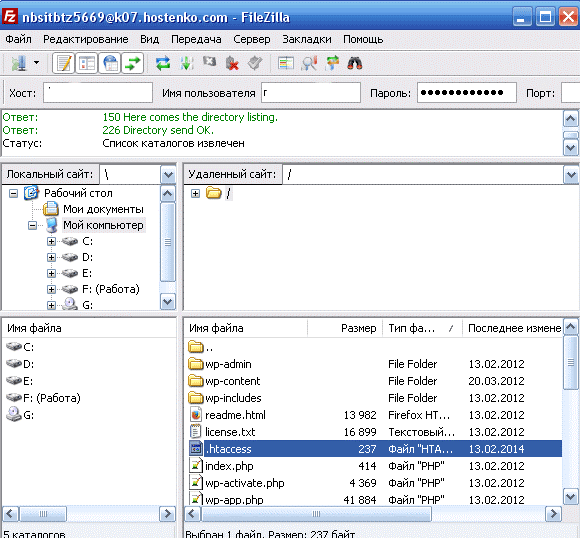
yandex-verification10.png
Данный способ верификации может осложниться, если CMS ресурса не позволяет добавлять независимые HTML-файлы в корневую директорию. Иногда помогает изменение правил редиректа RewriteRule через .htaccess.
Верификация через DNS-запись
В данном случае в DNS указанного домена необходимо вставить уникальную запись формата TXT, которую также сгенерирует «Вебмастер». Данная запись будет содержать уникальный идентификатор, подтверждающий ваши права. Чтобы пройти верификацию, необходимо:
- Открыть сайт хостинга, где размещен указанный домен, и авторизоваться.
- Найти нужный домен и перейти в раздел «Управление».
- Перейти в раздел «Управление зоной».
- Нажать кнопку «Добавить запись TXT».
yandex-verification11.png
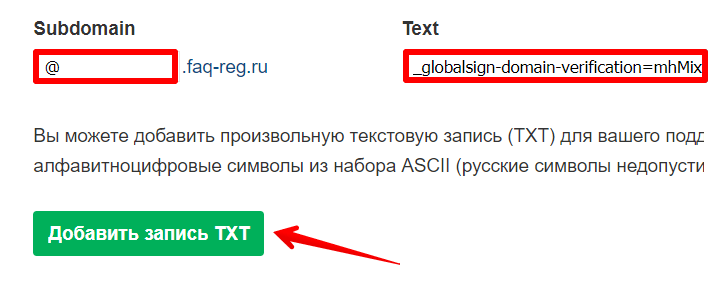
yandex-verification11.png
- В поле Subdomain вписать «@», а в поле Text – сгенерированную TXT-запись.
Для различных хостинговых провайдеров названия некоторых пунктов могут отличаться, но суть остается той же. Необходимо зайти в управление зонами.
Обновление записей DNS может занять много времени. Поэтому необходимо дождаться, пока внесенные изменения вступят в силу, и только потом проверить доступ в «Вебмастере». Данный способ подразумевает наличие доступа к хостингу сайта, который имеется далеко не всегда, что может вызвать ряд осложнений.
Верификация через WHOIS
Это тоже один из самых простых способов подтверждения прав доступа к сайту, но он требует WHOIS.
Что необходимо проделать для верификации:
- Зайти на сайт «Яндекс.Паспорта».
- Подтвердить адрес электронной почты, указанный в WHOIS.
yandex-verification12.png
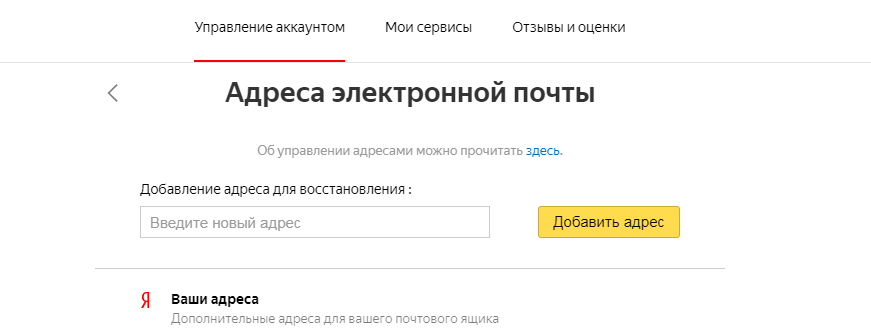
yandex-verification12.png
После подтверждения на странице «Вебмастера» необходимо проверить изменения.
Содержание
- 1 «Яндекс.Вебмастер»: что это такое и для чего необходим
- 2 Главное об индексации
- 3 Почему нужно подтверждать права на управление сайтом
- 4 Добавляем веб-проект в «Яндекс.Вебмастер»
- 5 Верификация в «Яндекс.Вебмастере»
- 5.1 Использование мета-тегов
- 5.2 Подтверждение с помощью файла HTML
- 5.3 Подтверждение с помощью записи DNS
- 5.4 Используем данные из WHOIS
- 6 Как выполнить перенос информации о сайте на другую учетную запись «Яндекс»
- 7 Зачем нужен сброс прав на сайт и как это сделать
После создания нового веб-проекта необходимо сообщить об этом поисковой системе. Иначе робот не сможет проиндексировать ресурс, и он останется незамеченным. Для этого владелец должен выполнить подтверждение прав на сайт в Яндекс Вебмастер.
«Яндекс.Вебмастер»: что это такое и для чего необходим

«Яндекс.Вебмастер» — инструмент для владельцев интернет-площадок, позволяющий получать информацию о сайте. Через панель сервиса пользователи могут:
- проверить проект по разным параметрам: ошибки, наличие вредоносного кода, корректность ответов сервера и т. д.;
- посмотреть, как ресурс представлен в поисковой выдаче: описание, источники информации о товарах и услугах, региональность;
- узнать данные об индексации: количество отображаемых страниц в поиске, значимые страницы ресурса, файлы sitemap, скорость обхода, правильность микроразметки, корректность заголовков;
- проверить поисковые запросы: статистику запросов, страниц;
- ознакомиться с проблемами: критические и фатальные ошибки, безопасность данных, возможные нарушения, попадания под фильтры, рекомендации;
- подключить турбо-страницы для быстрого отображения содержимого интернет-магазина или информационных площадок;
- воспользоваться полезными сервисами: метрика, директ, партнерская сеть и т. д.
Yandex Webmaster позволяет владельцу получить информацию о площадке — от индексации страниц до использования специальных внутренних сервисов, улучшающих трафик. «Вебмастер» дает возможность подтвердить права на управление веб-проектом.
Главное об индексации

Необходимо разобраться с основными понятиями. Первое — «индексация». Под ней подразумевается получение и сбор поисковыми системами данных о новых страницах. Поисковик «Яндекс» разработал робота, который в определенный промежуток времени делает обход, чтобы найти новые уникальные веб-страницы. Он может проверить уже размещенные в поисковой выдаче ресурсы. Это необходимо для нахождения изменений. Так страницы становятся релевантнее поисковым запросам пользователей.
Если робот обнаружил новую страниц и на ней размещено оригинальное содержимое, он помещает ее в индекс (структурированная база, содержащая сведения о веб-страницах). Если наберете в поисковой строке «Яндекса» любой ключевой запрос, вам покажут сайты, отвечающие на него.
Индексация сайта — процесс, направленный на получение и сбор данных о веб-страницах, размещенных на ресурсе с последующим занесением их в индекс поисковика.
Почему нужно подтверждать права на управление сайтом
Подтверждать права нужно, чтобы сообщить поисковику о появлении нового ресурса, имеющего владельца. Факт подтверждения полномочий на управление веб-ресурсом позволит получить доступ к функционалу панели Yandex Webmaster.
Добавляем веб-проект в «Яндекс.Вебмастер»
Перед тем как подтвердить сайт в Яндекс Вебмастер, необходимо добавить его в панель управления. Краткая инструкция:

- Зайдите на главную страницу.
- Кликните в верхнем фрейме «Добавить».
- В строку ввода скопируйте структурный адрес ресурса.
- Кликните по вкладке «Добавить».
Сайт добавлен в панель управления, но сводку получить вы не сможете, так как Webmaster работает в режиме ограниченной функциональности. Чтобы исправить проблему, необходимо подтвердить права.
Верификация в «Яндекс.Вебмастере»
Верификация — процесс, позволяющий владельцу сайта получить на него права управления. Всего доступно несколько способов.
Использование мета-тегов
Метод подходит для веб-проектов, созданных с помощью конструкторов WIX, OpenCart, A5, Tilda, WordPress и аналогичных. Пользователь копирует специальный мета-тег в HTML-код главной страницы:
- После добавления сайта откроется окно подтверждения прав. Выберите способ «Мета-тег».
- В панели управления сайтом откройте окно редактирования основного шаблона.
- Найдите мета-тег HEAD, где хранится служебная информация о странице.
- Добавьте полученный мета-тег в самый конец.
- Сохраните изменения в HTML-коде.
- Вернитесь к панели «Вебмастера», нажмите кнопку «Проверить».
Проверка проводится моментально.
Подтверждение с помощью файла HTML
Метод актуален, если для разработки проекта использовались платформы NetHouse, Setup, «Тильда», «Битрикс 24», StoreLand, «Опенкарт», Insales:
- В окне выберите способ «HTML-файл».
- Ознакомьтесь с инструкцией, т. к. потребуется создать в корневой папке файл с определенным наименованием и содержимым.
- В окне панели управления зайдите в «Файловый менеджер» (в различных CMS имеет иное имя, например, «Файловое хранилище»).
- В перечне найдите корневой каталог. У него могут быть разные наименования: public_html, index_html, www (для виртуальных хостингов Рег ру).
- зайдите в каталог, чтобы попасть в корень. Выберите в файловом менеджере «Файл», «Создать новый файл».
- Появится окно настройки, где нужно прописать название объекта, которое указано на странице подтверждения прав. Помните, в названии расширение HTML указывать не нужно. Иначе будет ошибка при подтверждении прав. Укажите тип элемента – HTML.
- Откройте созданный файл, вставьте специальный код из «Вебмастера».
- В «Яндекс.Вебмастере» нажмите кнопку «Проверить».
Процесс занимает от пары минут до нескольких часов.
Подтверждение с помощью записи DNS
Верификация через запись DNS не поддерживается. Эта функция была доступна ранее, но была отключена компанией из-за сложности процесса. Обратите внимание, если применяли этот метод подтверждения прав, повторное использование невозможно. Необходимо сделать подтверждение в Яндекс Вебмастер по HTML коду или мета-тегу.
Используем данные из WHOIS
WHOIS — протокол, позволяющий получить данные о владельцах доменных имен. WHOIS-сервера содержат общедоступную базу данных регистраторов. Когда регистрируется домен, пользователь вводит информацию о себе, включая электронную почту. Она является идентификатором, подтверждающим, что владелец сайта.
Если совпадает адрес электронной почты, указанный при регистрации домена, процедура завершена. Верификация осуществляется по записи в запросе «Registrant Email: dns-admin@mysite.org».
Инструкция:
- На странице подтверждения прав выберите «WHOIS».
- Кликните по ссылке синего цвета с анкором «Яндекс.Паспорт».
- Перейдите во вкладку «Управление аккаунтом».
- Прокрутите страницу вниз до раздела «Адреса электронной почты».
- Вставьте адрес электронного ящика, зарегистрированного в WHOIS.
- Кликните по кнопке «Добавить».
- Вернитесь в «Вебмастер», кликните «Проверить».
WHOIS-сервера централизованы и мгновенно передают ответ на запрос. Проверка будет проведена за считанные минуты.
Как выполнить перенос информации о сайте на другую учетную запись «Яндекс»
Если возникла потребность перенести данные сайта на другой аккаунт, можете воспользоваться несколькими способами:
- Выполните подтверждение прав на новом аккаунте. Создайте новую учетную запись Yandex ID. Авторизуйтесь на сервисе «Яндекс.Вебмастер», добавьте сайт в панель управления. Подтвердите права на ресурс одним из способов, приведенных выше. Данные для просмотра будут доступны на новом аккаунте.
- Делегируйте права на управление ресурсом. Создайте новую учетную запись. Перейдите на старый аккаунт в «Вебмастере», откройте раздел «Настройки», «Права доступа». В пункте «Делегирование прав» пропишите логин от нового аккаунта, кликните «Добавить». Перейдите в новую учетную запись, в «Яндекс Вебмастер» добавьте искомый веб-проект. Данные о нем будут доступным в полном объеме.
Внимание! Рекомендуем перед использованием второго способа на новом аккаунте добавить сайт в «Вебмастер».
Зачем нужен сброс прав на сайт и как это сделать
Сброс прав на сайт нужно делать, если разработкой проекта занимался другой человек или вы использовали способ подтверждения с помощью записи в DNS. Для деактивации прав нужно:
- Открыть раздел «Настройки» в панели управления Вебмастера.
- Перейти во вкладку «Права доступа».
- Рядом с нужным логином кликнуть по кнопке «Сбросить».
Для подтверждения действия, требуется в новом всплывающем окне щелкнуть по кнопке, отмеченной красным цветом. Также доступны и другие способы путем удаления:
- мета-тега из HTML-кода главной страницы ресурса;
- файла из корневого каталога сайта;
- электронного ящика, зарегистрированного в WHOIS из «Яндекса».
Подтверждение права на сайт — возможность получить полную сводку о ресурсе, использовать доступный функционал сервиса Yandex Webmaster. Без прохождения процедуры сайт не будет индексироваться, не попадет в базу поисковой системы.
1. ОПРЕДЕЛЕНИЕ ТЕРМИНОВ
1.1. В настоящей Политике конфиденциальности используются следующие термины:
1.1.1. «Администрация сайта» – уполномоченные сотрудники на управления сайтом, действующие от имени ООО
«Третий Путь», которые организуют и (или) осуществляет обработку персональных данных, а также определяет цели
обработки персональных данных, состав персональных данных, подлежащих обработке, действия (операции),
совершаемые с персональными данными.
1.1.2. «Персональные данные» – любая информация, относящаяся прямо или косвенно к определяемому физическому
лицу (субъекту персональных данных).
1.1.3. «Обработка персональных данных» – любое действие (операция) или совокупность действий (операций),
совершаемых с использованием средств автоматизации или без использования таких средств с персональными
данными, включая сбор, запись, систематизацию, накопление, хранение, уточнение (обновление, изменение),
извлечение, использование, передачу (распространение, предоставление, доступ), обезличивание, блокирование,
удаление, уничтожение персональных данных.
1.1.4. «Конфиденциальность персональных данных» – обязательное для соблюдения Организацией или иным
получившим доступ к персональным данным лицом требование не допускать их распространения без согласия субъекта
персональных данных или наличия иного законного основания.
1.1.5. «Пользователь сайта (далее Пользователь)» – лицо, имеющее доступ к Сайту, посредством сети Интернет и
использующее Сайт Организации.
1.1.6. «IP-адрес» — уникальный сетевой адрес узла в компьютерной сети, построенной по протоколу IP.
1.1.7. «Cookies» — небольшой фрагмент данных, отправленный веб-сервером и хранимый на компьютере
пользователя, который веб-клиент или веб-браузер каждый раз пересылает веб-серверу в HTTP-запросе при попытке
открыть страницу соответствующего сайта.
2. ОБЩИЕ ПОЛОЖЕНИЯ
2.1. Порядок ввода в действие и изменения Политики конфиденциальности:
2.1.1. Настоящая Политика конфиденциальности (далее – Политика конфиденциальности) вступает в силу с момента
его утверждения приказом Руководителей Организации и действует бессрочно, до замены его новой Политикой
конфиденциальности.
2.1.2. Изменения в Политику конфиденциальности вносятся на основании Приказов Руководителей Организации.
2.1.3. Политика конфиденциальности персональных данных действует в отношении информации, которую ООО «Третий
Путь» (далее – Организация) являясь владельцем сайтов, находящихся по адресам: 3put.ru, а также их поддоменах
(далее – Сайт и/или Сайты), может получить от Пользователя Сайта при заполнении Пользователем любой формы на
Сайте Организации. Администрация сайта не контролирует и не несет ответственность за сайты третьих лиц, на
которые Пользователь может перейти по ссылкам, доступным на Сайтах.
2.1.4. Администрация сайта не проверяет достоверность персональных данных, предоставляемых Пользователем.
2.2. Порядок получения согласия на обработку персональных данных и их обработки:
2.2.1. Заполнение любой формы Пользователем на Сайте означает дачу Организации согласия на обработку его
персональных данных и с настоящей Политикой конфиденциальности и условиями обработки персональных данных
Пользователя, так как заполнение формы на Сайте Пользователем означает конклюдентное действие Пользователя,
выражающее его волю и согласие на обработку его персональных данных.
2.2.2. В случае несогласия с условиями Политики конфиденциальности и отзывом согласия на обработку
персональных данных Пользователь должен направить на адрес эл. почты и/или на почтовый адрес Организации
заявление об отзыве согласия на обработку персональных данных.
2.2.3. Согласие Пользователя на использование его персональных данных может храниться в Организации в
бумажном и/или электронном виде.
2.2.4. Согласие Пользователя на обработку персональных данных действует в течение 5 лет с даты поступления
персональных данных в Организацию. По истечении указанного срока действие согласия считается продленным на
каждые следующие пять лет при отсутствии сведений о его отзыве.
2.2.5. Обработка персональных данных Пользователя без их согласия осуществляется в следующих случаях:
- Персональные данные являются общедоступными.
- По требованию полномочных государственных органов в случаях, предусмотренных федеральным законом.
- Обработка персональных данных осуществляется для статистических целей при условии обязательного
обезличивания персональных данных. - В иных случаях, предусмотренных законом.
2.2.6. Кроме персональных данных при посещении Сайта собираются данные, не являющиеся персональными, так как
их сбор происходит автоматически веб-сервером, на котором расположен сайт, средствами CMS (системы управления
сайтом), скриптами сторонних организаций, установленными на сайте. К данным, собираемым автоматически,
относятся: IP адрес и страна его регистрации, имя домена, с которого Пользователь осуществил перехода на сайты
организации, переходы посетителей с одной страницы сайта на другую, информация, которую браузер Посетителя
предоставляет добровольно при посещении сайта, cookies (куки), фиксируются посещения, иные данные, собираемые
счетчиками аналитики сторонних организаций, установленными на сайте. Эти данные носят неперсонифицированный
характер и направлены на улучшение обслуживания Пользователя, улучшения удобства использования сайта, анализа
посещаемости. Эти данные собираются автоматически, отправку этих данных Пользователь может запретить, отключив
cookies (куки) в браузере, в котором открывается сайт.
2.2.7. Порядок обработки персональных данных:
К обработке персональных данных Пользователей могут иметь доступ только сотрудники Организации, допущенные к
работе с персональными данными Пользователей и подписавшие соглашение о неразглашении персональных данных
Пользователей.
Перечень сотрудников Организации, имеющих доступ к персональным данным Пользователей, определяется приказом
Руководителей Организации.
Обработка персональных данных Пользователей может осуществляться исключительно в целях установленных настоящей
политикой и при условии соблюдения законов и иных нормативных правовых актов Российской Федерации.
3. ПРЕДМЕТ ПОЛИТИКИ КОНФИДЕНЦИАЛЬНОСТИ
3.1. Настоящая Политика конфиденциальности устанавливает обязательства Администрации сайта по неразглашению и
обеспечению режима защиты конфиденциальности персональных данных, которые Пользователь предоставляет при
заполнении любой формы на Сайте.
3.2. Персональные данные, разрешённые к обработке в рамках настоящей Политики конфиденциальности,
предоставляются Пользователем путём заполнения регистрационной формы на Сайте и включают в себя следующую
информацию:
3.2.1. фамилию, имя, отчество Пользователя.
3.2.2. контактный телефон Пользователя.
3.2.3. адрес электронной почты (e-mail).
3.3. Любая иная персональная информация неоговоренная выше подлежит надежному хранению и нераспространению,
за исключением случаев, предусмотренных п. 2.5. настоящей Политики конфиденциальности.
4. ЦЕЛИ СБОРА ПЕРСОНАЛЬНОЙ ИНФОРМАЦИИ ПОЛЬЗОВАТЕЛЯ
4.1. Персональные данные Пользователя Администрация сайта может использовать в целях:
4.1.1. Установления с Пользователем обратной связи, включая направление уведомлений, запросов, касающихся
использования Сайта, оказания услуг, обработка запросов и заявок от Пользователя.
4.1.2. Осуществления рекламной деятельности с согласия Пользователя.
4.1.3. Регистрации Пользователя на Сайтах Организации для получения индивидуальных сервисов и услуг.
4.1.4. Совершения иных сделок, не запрещенных законодательством, а также комплекс действий с персональными
данными, необходимых для исполнения данных сделок.
5. СПОСОБЫ И СРОКИ ОБРАБОТКИ ПЕРСОНАЛЬНОЙ ИНФОРМАЦИИ
5.1. Обработка персональных данных Пользователя осуществляется без ограничения срока, любым законным
способом, в том числе в информационных системах персональных данных с использованием средств автоматизации или
без использования таких средств.
5.2. При утрате или разглашении персональных данных Администрация сайта информирует Пользователя об утрате
или разглашении персональных данных.
5.3. Администрация сайта принимает необходимые организационные и технические меры для защиты персональной
информации Пользователя от неправомерного или случайного доступа, уничтожения, изменения, блокирования,
копирования, распространения, а также от иных неправомерных действий третьих лиц.
6. ОБЯЗАТЕЛЬСТВА СТОРОН
6.1. Пользователь обязан:
6.1.1. Предоставить информацию о персональных данных, необходимую для пользования Сайтом.
6.1.2. Обновить, дополнить предоставленную информацию о персональных данных в случае изменения данной
информации.
6.2. Администрация сайта обязана:
6.2.1. Использовать полученную информацию исключительно для целей, указанных в п. 4 настоящей Политики
конфиденциальности.
6.2.2. Обеспечить хранение конфиденциальной информации в тайне, не разглашать без предварительного
письменного разрешения Пользователя, а также не осуществлять продажу, обмен, опубликование, либо разглашение
иными возможными способами переданных персональных данных Пользователя, за исключением случаев, указанных в п.
2.5. настоящей Политики Конфиденциальности.
6.2.3. Принимать меры предосторожности для защиты конфиденциальности персональных данных Пользователя
согласно порядку, обычно используемого для защиты такого рода информации в существующем деловом обороте.
6.2.4. Осуществить блокирование и/или удаления персональных данных, относящихся к соответствующему
Пользователю, с момента обращения или запроса Пользователя или его законного представителя либо
уполномоченного органа по защите прав субъектов персональных.
7. ОТВЕТСТВЕННОСТЬ СТОРОН
7.1. Администрация сайта, не исполнившая свои обязательства, несёт ответственность в соответствии с
действующим законодательством Российской Федерации, за исключением случаев, предусмотренных п.2.5. и 7.2.
настоящей Политики
Конфиденциальности.
7.2. В случае утраты или разглашения Конфиденциальной информации Администрация сайта не несёт
ответственность, если данная конфиденциальная информация:
7.2.1. Стала публичным достоянием до её утраты или разглашения.
7.2.2. Была получена от третьей стороны до момента её получения Администрацией сайта.
7.2.3. Была разглашена с согласия Пользователя.
8. РАЗРЕШЕНИЕ СПОРОВ
8.1. До обращения в суд с иском по спорам, возникающим из отношений между Пользователем сайта и
Администрацией сайта, обязательным является предъявление претензии (письменного предложения о добровольном
урегулировании спора).
8.2. Получатель претензии в течение 30 календарных дней со дня получения претензии, письменно уведомляет
заявителя претензии о результатах рассмотрения претензии.
8.3. При не достижении соглашения спор будет передан на рассмотрение в судебный орган в соответствии с
действующим законодательством Российской Федерации.
8.4. К настоящей Политике конфиденциальности и отношениям между Пользователем и Администрацией сайта
применяется действующее законодательство Российской Федерации.
9. ДОПОЛНИТЕЛЬНЫЕ УСЛОВИЯ
9.1. Администрация сайта вправе вносить изменения в настоящую Политику конфиденциальности без согласия
Пользователя.
9.2. Новая Политика конфиденциальности вступает в силу с момента ее размещения на Сайте, если иное не
предусмотрено новой редакцией Политики конфиденциальности.
9.3. Действующая Политика конфиденциальности размещена на страницах сайтов находящихся по адресам: 3put.ru, а
также на их поддоменах.
Верификация – это система мер для подтверждения подлинности указанного в процессе регистрации электронного адреса вашего сайта.
Панель вебмастера – это сервис, предоставляющий информацию о том, как индексируются ваши сайты. Он позволяет сообщить поисковой системе о новых и удаленных страницах, настроить индексирование сайта и улучшить представление сайта в результатах поиска.
В процессе регистрации сайта в панели вебмастера от вас потребуется подтверждение того, что именно вы являетесь владельцем или администратором сайта. Для подтверждения прав на сайт вам нужно пройти несложную процедуру Верификации.
Существует два способа прохождения верификации. Опишем их подробнее.
Шаг 1
После получения кода верификации раскройте меню “Настройки” и перейдите к разделу “SEO панель”.
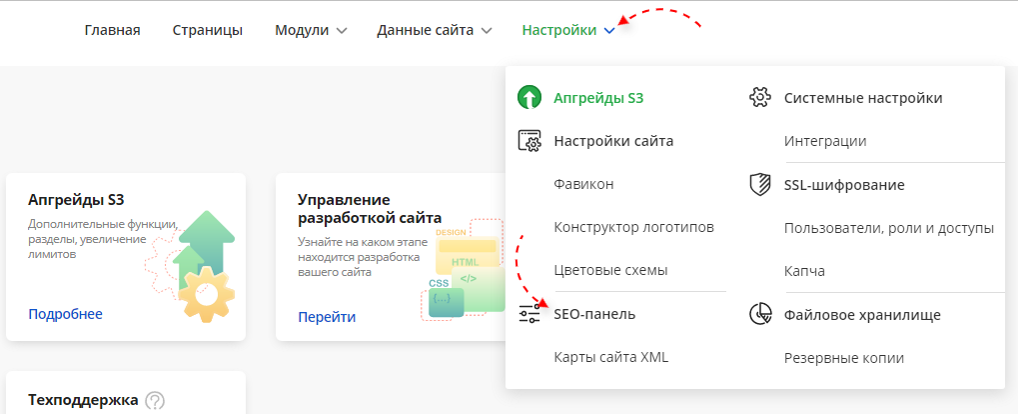
Шаг 2
Далее пройдите по ссылке “Прохождение верификации Yandex/Google”.

Шаг 3
Вам будут доступны 2 способа прохождения процедуры верификации:
- Посредством html документа;
- Посредством мета-тега.
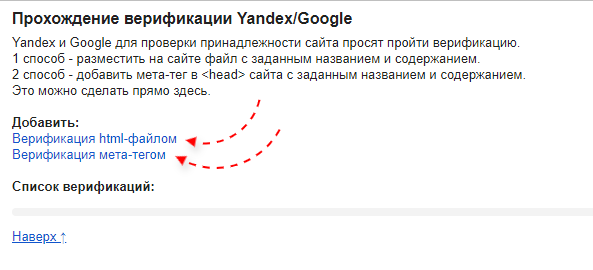
Способ 1. Файл
Для того чтобы пройти верификацию посредством файла, воспользуйтесь ссылкой “Верификация файлом”.
Откроется окно добавления документа.
Введите название файла и содержание файла в соответствующие поля формы.
Нажмите “Сохранить и закрыть”.

Способ 2. Мета-тег
Для того чтобы пройти верификацию посредством мета-тега? воспользуйтесь ссылкой “Верификация мета-тегом”.
Откроется окно добавления мета-тега.
Введите название файла и содержание мета-тега в соответствующие поля формы.
Нажмите “Сохранить и закрыть”.

Обратите внимание!
Детальную информацию о том, как подтвердить права на сайт в вэбмастерах Яндекс и Google, как сформировать html-файл, мета-тег и название для прохождения верификации, вы найдете в пошаговых инструкциях, перейдя по ссылкам:
- Яндекс.Вебмастер;
- Google. Инструменты для вебмастеров.
